سادهترین و سریعترین راه برای کپی کردن دیویدی به مکبوک [بهروزرسانی شده]
دیویدیها مستعد خراشیدگی هستند که ممکن است پخش آنها را مختل کند. برای جلوگیری از این اتفاق، بهترین راه دیجیتالی کردن است.
اکنون افراد کمتری از دیسکها برای تماشای محتوای دیویدی استفاده میکنند، زیرا همه چیز دیجیتال است و این به دلیل راحتیای است که ارائه میدهد. بنابراین، در این مقاله، با چهار روش که به شما کمک میکنند، راهنمایی شوید. کپی کردن دیویدیها روی مکبوک به سرعت. این روشها شامل ابزارهای داخلی مک و نرمافزارهای شخص ثالث میشود که به شما امکان میدهد گزینههایی در مورد نحوهی کپی کردن دیویدیها و در نهایت ذخیرهی یک کپی در مکبوک خود داشته باشید. بیایید شروع کنیم!

بخش 1. نحوه کپی کردن دیویدی به مکبوک با ابزار داخلی
مکبوک سرشار از ویژگیها و قابلیتهای مفید است که حتی کاربران آن نیز از استفاده از آنها لذت میبرند. اگر کاربران مک بخواهند دیویدیها را روی مکبوک کپی کنند، میتوانند از ابزارهای داخلی آن استفاده کنند. با این کار، کاربران میتوانند بدون نیاز به نرمافزار شخص ثالث، یک راه حل ساده برای کپی کردن دیویدیها داشته باشند.
دو ابزار داخلی وجود دارد که کاربران مک میتوانند برای کپی کردن آسان دیویدیهای خود از آنها استفاده کنند:
روش ۱: استفاده از ابزار دیسک
این یکی از شناختهشدهترین ابزارهای داخلی است که کاربران مک برای کپی کردن دیویدیهای خود از آن استفاده میکنند. این ابزار دیویدی شما را به یک ایمیج دیسک تبدیل میکند که ذخیره آن در مکبوک آسانتر خواهد بود.
در اینجا نحوه کپی کردن دیویدی به مکبوک با استفاده از Disk Utility آورده شده است:
مرحله 1ابتدا، در مکبوک خود، دیویدی را در درایو دیسک قرار دهید.
گام 2بعد، فایل خود را باز کنید. ابزار دیسک و دور بریزید خدمات رفاهی در برنامه های کاربردی.
مرحله 3از پنل سمت چپ، دیویدی خود را در زیر عنوان External مشاهده خواهید کرد. روی آن کلیک کنید.

مرحله 4. حالا، به فایل برگه، روی آن کلیک کنید عکس جدیدو از منوی کشویی، تصویر مربوط به نام دیویدی خود را انتخاب کنید.

مرحله 5پس از آن، نام دیویدی خود را تغییر دهید و ... را انتخاب کنید. مستر دیویدی/سیدی به عنوان فرمت.

مرحله 6. در آخر روی صرفه جویی دکمه. این کار کپی کردن دیویدی شما را در مکبوک شما شروع میکند.

ابزار داخلی Disk utility واقعاً فرآیند سادهای برای کپی کردن دیویدیها به مکبوک ارائه میدهد. با این حال، این ابزار فقط یک تصویر دیسک ایجاد میکند و محتوا را به ویدیوی قابل پخش مانند MP4، MOV یا ... تبدیل نمیکند. فرمتهای MKVبرای این منظور، توصیه میشود کاربر از نرمافزارهای شخص ثالث استفاده کند.
روش ۲: استفاده از ضبط QuickTime
برخلاف روش ۱، در این روش دوم، کاربران ویدیوی دیویدی را روی مک ضبط میکنند. به این ترتیب، کاربران میتوانند محتوای ویدیو را مستقیماً هنگام پخش ضبط کرده و به راحتی نسخه دیجیتال را در مکبوک ذخیره کنند.
در اینجا نحوه کپی کردن دیویدی به مکبوک با استفاده از ضبط QuickTime آورده شده است:
مرحله 1اول، شما باید دیویدی خود را با استفاده از یک برنامه پخش دیویدی در مک خود باز کنید.
گام 2پس از آن، به قسمت فایل (File) بروید و روی آن کلیک کنید. ضبط صفحه جدید در QuickTime شما.

مرحله 3. به محض شروع پخش ویدیو، میتوانید روی آن کلیک کنید رکورد دکمه.

مرحله 4حالا، به بخشی که میخواهید صفحه نمایش خود را ضبط کنید بروید و کلیک کنید شروع به ضبط کنید برای شروع فرآیند

مرحله 5. پس از اتمام، کافیست روی آن کلیک کنید متوقف کردن نماد در نوار منوی بالا.
مرحله 6در نهایت، به فایل و به پایین اسکرول کنید تا روی آن کلیک کنید صرفه جویی گزینه را از منو انتخاب کنید. سپس دیویدی ضبطشده مستقیماً در مکبوک شما ذخیره میشود.
تنها مشکل این روش این است که بسیار وقتگیر است و نمیتوانید با استفاده از مکبوک خود چند کار را همزمان انجام دهید. با این وجود، اگر گزینه دیگری ندارید، اگر میخواهید یک دیویدی را روی مکبوک کپی کنید، این روش هنوز هم میتواند به عنوان یک جایگزین عمل کند.
قسمت 2. کپی کردن دیویدی به مکبوک با نرمافزار شخص ثالث
اگرچه ابزارهای داخلی مکبوک روشی برای کپی کردن دیویدیها به کاربران خود ارائه میدهند، اما این ابزارها محدودیتهای خود را دارند. برای مثال، Disk Utility فقط یک تصویر دیسک ایجاد میکند و آن را به فرمت دیجیتالی تبدیل نمیکند. در همین حال، استفاده از QuickTime Recording میتواند کار زیادی ببرد و بسیار زمانبر باشد. بنابراین، اگر به دنبال روشهای کارآمدتری برای کپی کردن دیویدیها به مکبوک هستید، نرمافزارهای شخص ثالث میتوانند یک راه حل عالی باشند.
روش اول: استفاده از AnyMP4 DVD Ripper
بهترین ابزار شخص ثالث که میتوانید برای کپی کردن دیویدیها به مکبوک از آن استفاده کنید، AnyMP4 DVD Ripper است. با استفاده از این ابزار، میتوانید به راحتی دیویدیهای خود را کپی کرده و مستقیماً یک کپی از آن را در مکبوک خود ذخیره کنید. علاوه بر این، این یکی از سادهترین روشهای موجود در حال حاضر به دلیل رابط کاربری بسیار شهودی و ساده آن است. وقتی صحبت از کیفیت میشود، به دلیل رمزگذاری پیشرفته و فناوری Blu-Hyper در سطح بالایی قرار دارد. در نهایت، از طیف گستردهای از فرمتهای رسانهای پشتیبانی میکند که برای کسانی که به دنبال انعطافپذیری و سازگاری با سایر پلتفرمها و دستگاهها هستند، یک مزیت محسوب میشود.
در اینجا نحوه کپی کردن محتویات دیویدی در مکبوک آورده شده است:
مرحله 1ابتدا، باید ابزار را دانلود و روی دستگاه خود نصب کنید.
دانلود رایگانبرای ویندوز 7 یا بالاتردانلود امن
دانلود رایگانبرای MacOS 10.7 یا بالاتردانلود امن
توجه داشته باشید: قبل از مرحله بعدی، باید DVD را در درایور DVD رایانه خود قرار دهید و چند دقیقه صبر کنید تا شناسایی شود.
گام 2حالا، ابزار را اجرا کنید و روی دکمهی «بارگذاری دیویدی» کلیک کنید تا دیسک بارگذاری شود.
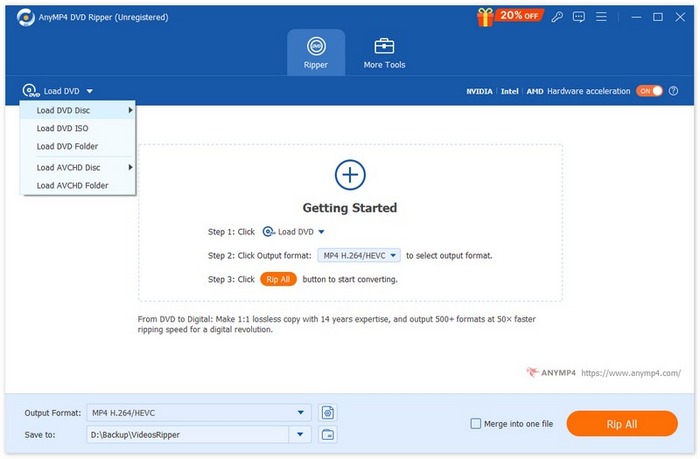
مرحله 3پس از آن، روی دکمهی «فرمت خروجی» در زیر کلیک کنید و فرمت مورد نظر خود را از تب ویدیو انتخاب کنید. پس از انجام این کار، کافیست روی دکمهی «ریپ کردن همه» کلیک کنید تا دیویدی شما برای استفادهی گستردهتر و سازگارتر به یک ویدیوی دیجیتال تبدیل شود.

توجه داشته باشید: پس از فرآیند ریپ، کپی محتویات دیویدی شما مستقیماً در مکبوک شما ذخیره میشود.
میبینید، راحتتر است، نه؟ همچنین، کپی دیویدی شما روی مکبوکتان به راحتی قابل پخش است زیرا به فرمت دیجیتالی تبدیل شده است. در نهایت، استفاده از AnyMP4 DVD Ripper بسیار راحت است و کیفیت آن یکسان باقی میماند، یا حتی پس از تبدیل آن به فرمت دیجیتالی، بهبود مییابد.
روش ۲: استفاده از ضبط کننده صفحه نمایش رایگان آنلاین
اگر با استفاده از دستگاه پخش DVD، یک DVD را روی دستگاه خود پخش میکنید و میخواهید آن را روی هارد دیسک خود کپی کنید، میتوانید از ... استفاده کنید. FVC رایگان ضبط صفحه نمایش آنلاینبا این ابزار عالی ضبط صفحه نمایش، میتوانید دیویدی در حال پخش را ضبط کنید و پس از آن، دیویدی ضبط شده را در هارد دیسک خود ذخیره کنید.
نحوه ضبط دیویدی روی هارد دیسک:
مرحله 1ابتدا، در سافاری خود، به وبسایت رسمی FVC Screen Recorder Online بروید.
گام 2. پس از آن، روی شروع به ضبط کنید دکمه. سپس، روی Rec دکمه را فشار دهید تا ضبط روی صفحه نمایش شما شروع شود.

مرحله 3پس از اتمام ضبط دیویدی، پوشهای را که میخواهید کپی دیویدی خود را در مکبوک خود ذخیره کنید، انتخاب کنید. پس از آن، روی خوب.

اگر QuickTime روی مک شما کار نمیکند، این روش جایگزین است. این روش همان فرآیند و روش کپی کردن یک DVD به مکبوک را با ضبط ساده محتوای DVD ارائه میدهد.
قسمت 3. سوالات متداول در مورد نحوه کپی کردن دیویدی در مکبوک
بخش ۳. سوالات متداول در مورد نحوه کپی کردن دیویدی به مکبوک آیا میتوانم بدون نصب نرمافزار اضافی، دیویدی را به مکبوک خود کپی کنم؟
بله. به دلیل ابزارهای داخلی مک، میتوانید بدون نصب ابزارهای شخص ثالث، یک دیویدی را روی مکبوک کپی کنید. کاربران میتوانند از Disk Utility در مک خود و برنامه QuickTime استفاده کنند. با این حال، این روشها ممکن است شما را از بسیاری جهات محدود کنند، به عنوان مثال، تبدیل نکردن محتوا به فرمتهای ویدیویی قابل پخش مانند MP4.
آیا امکان کپی کردن دیویدی روی مکبوک بدون افت کیفیت وجود دارد؟
بله. استفاده از ابزارهای شخص ثالث مانند AnyMP4 DVD Ripper تضمین میکند که کیفیت DVD در طول فرآیند ریپ حفظ یا حتی بهبود یابد.
آیا میتوانم یک دیویدی را به صورت رایگان در مکبوک خود کپی کنم؟
بله. شما میتوانید از ابزارهای رایگانی مانند Disk Utility یا QuickTime Recording در مکبوک خود برای کپی کردن دیویدیها بدون هزینه اضافی استفاده کنید.
نتیجه
رسانههای دیجیتال اکنون به یک امر رایج تبدیل شدهاند و استفاده از دیویدیها کمتر مورد استفاده قرار گرفته است. بنابراین، اگر کاربر مک هستید، یادگیری نحوه کپی کردن دیویدیها در مکبوک میتواند تفاوت بزرگی ایجاد کند. پس منتظر چه هستید؟ همین حالا هر یک از این روشها را امتحان کنید!



 Video Converter Ultimate
Video Converter Ultimate ضبط صفحه
ضبط صفحه



